Узнайте, что делать, если аккумулятор не заряжается, заряжается медленно или отображается предупреждение.
Подключение к источнику питания
Если возникают проблемы с беспроводной зарядкой устройства iPhone 8 или более поздних моделей, попробуйте сначала зарядить устройство с помощью адаптера USB и кабеля из комплекта поставки. Если оно будет заряжаться таким способом, прочитайте статью о беспроводной зарядке. Если вы используете аксессуар другого производителя, убедитесь, что он сертифицирован компанией Apple.
Чтобы зарядить свое устройство, выполните следующие действия.
- Подключите к устройству кабель USB из комплекта поставки.
- Подключите кабель к одному из перечисленных ниже источников питания.
Настенная розетка электропитания
Подключите зарядный кабель USB к адаптеру питания USB, а затем подключите адаптер к розетке.
Компьютер
Подключите зарядный кабель к порту USB 2.0 или 3.0 на включенном компьютере, который не находится в режиме сна. Не используйте порты USB на клавиатуре.
Аксессуар для зарядки
Подключите кабель к концентратору USB с внешним питанием, док-станции или другому аксессуару, сертифицированному компанией Apple.
Когда устройство заряжается, отображается значок молнии рядом со значком аккумулятора в строке состояния или крупный значок аккумулятора на экране блокировки.

Устройство заряжается медленно или не заряжается вообще
Выполните следующие действия, повторяя попытку после каждого из них.
- Проверьте наличие на зарядном кабеле и адаптере USB признаков повреждения, например разрывов или погнутых контактов.* Не используйте поврежденные аксессуары.

- Если устройство заряжается от настенной розетки, проверьте надежность подключения зарядного кабеля, настенного адаптера USB и розетки или кабеля питания переменного тока либо попробуйте использовать другую розетку.
- Удалите загрязнения с зарядного порта на нижней части устройства и плотно вставьте зарядный кабель в устройство. Если зарядный порт поврежден, вероятно, устройству необходимо техническое обслуживание.

- Оставьте устройство заряжаться на полчаса (если после этого устройство не отвечает, узнайте здесь, что делать).
- Перезапустите устройство принудительно.
- На iPhone 8 или более поздней модели и iPhone SE (2-го поколения): нажмите и быстро отпустите кнопку увеличения громкости. Нажмите и быстро отпустите кнопку уменьшения громкости. Нажмите и удерживайте боковую кнопку, пока не отобразится логотип Apple.
- На iPhone 7, iPhone 7 Plus и iPod touch (7-го поколения): нажмите и удерживайте боковую (или верхнюю) кнопку и кнопку уменьшения громкости, пока не отобразится логотип Apple.
- На iPhone 6s или более ранней модели, iPhone SE (1-го поколения) и iPod touch (6-го поколения) или более ранней модели: нажмите и удерживайте боковую (или верхнюю) кнопку и кнопку «Домой», пока не отобразится логотип Apple.
- Оставьте устройство заряжаться еще на полчаса.
- Если устройство так и не будет включаться или заряжаться, отнесите устройство, кабель и адаптер для зарядки в розничный магазин Apple Store или авторизованный сервисный центр компании Apple для проверки. Кроме того, можно обратиться в службу поддержки Apple.

Устройство перестает заряжаться после достижения порога в 80 %
Во время зарядки iPhone может немного нагреваться. Для увеличения срока службы аккумулятора операционная система может останавливать зарядку на уровне 80 % при чрезмерном нагреве аккумулятора. Зарядка iPhone продолжится, когда его температура уменьшится. Попробуйте перенести iPhone вместе с зарядным устройством в более прохладное место.
В iOS 13 используется функция оптимизированной зарядки аккумулятора, позволяющая уменьшить износ аккумулятора за счет сокращения времени полной зарядки iPhone. На устройстве iPhone используется встроенная функция машинного обучения, которая позволяет определить ваш ежедневный график зарядки. Эта функция не дает iPhone зарядиться более 80 % до тех пор, пока он вам не понадобится.* Такой способ зарядки позволяет уменьшить износ аккумулятора и увеличить срок его службы. Функция «Оптимизированная зарядка» активируется, только когда iPhone определяет, что зарядное устройство будет подключено на длительный период времени.
* Информация о ежедневном графике зарядки хранится только на вашем iPhone. Эта информация не включается в резервные копии и не передается в компанию Apple.

Если выводится предупреждение о том, что аксессуар не поддерживается или не сертифицирован
Эти устройства могут отображаться по нескольким причинам: зарядный порт устройства iOS может быть загрязнен или поврежден, аксессуар для зарядки может быть неисправен, поврежден или не сертифицирован компанией Apple или зарядное устройство USB может быть не предназначено для зарядки устройств. Выполните указанные ниже действия.
- Удалите загрязнения с зарядного порта в нижней части устройства.
- Перезапустите устройство:
- iPhone
- iPod touch
- Попробуйте использовать другой кабель USB или зарядное устройство.
- Убедитесь, что на устройстве установлена последняя версия ОС iOS.
- Обратитесь в службу поддержки Apple, чтобы договориться о сервисном обслуживании.
Что делать, если не заряжается Айфон
Автор: Anastasia · Сентябрь 28, 2017
Чтобы всегда оставаться на связи, не забывайте своевременно заряжать свой смартфон. К сожалению, иногда мобильное устройство никак не реагирует на подключение к источнику питания. Если у вас не заряжается Айфон, то проблему чаще всего можно решить простыми действиями. Также мы разобрались, почему порой iPhone не заряжается от Power Bank.
Физические причины
Компания Apple рекомендует для своих устройств следующий порядок пополнения энергии:
- Воткнуть в гаджет кабель.
- Второй конец кабеля вставить в:
- USB-адаптер розетки.
- В USB-порт компьютера.
- Сертифицированный аксессуар: док-станцию или концентратор с внешним питанием.
После этого на экране вы должны увидеть крупное изображение аккумулятора (в режиме блокировки) или молнию в строке состояния.

Если смартфон не реагирует на зарядку – нет значка молнии – или показывает зарядку, но не заряжается, первым делом проверяйте самые простые причины неполадки:
- Если телефон полностью разрядился и отключился, а потом не включается и не заряжается – оставьте его на зарядке на 10 минут. При сильной потере заряда экран может первое время оставаться черным, без индикации процесса.
- Осмотрите и прощупайте кабель на предмет заломов, разрывов и загнутых контактов. Используйте только сертифицированные провода. При подозрении на повреждения кабеля, попробуйте подключить Айфон 4 другим.
- Обследуйте порт смартфона, особенно если вы носите Айфон 7 или 6s с разъемом Lightning без закрытого чехла в кармане. В порт легко забывается пыль, короткая контактная площадка кабеля Lightning перестает плотно входить, и поэтому iPhone 6, 6S, 4 или другой модели не заряжается. Решение проблемы простое – возьмите чистую зубочистку и аккуратно извлеките пыль и ворсинки. Дополнительно продуйте порт воздухом и подключите к источнику питания.
- Если не заряжается Айфон 5, 6s или другая модель от компьютера через USB, переключите провод в другой разъем. Часть USB-портов может просто не работать из-за их поломки или неправильного подключения, поэтому ПК не видит присоединенный гаджет и не реагирует на него.
Если после всех проверок все равно не заряжается iPhone 5, 5S, ищем причины дальше.
«Аксессуар не сертифицирован»
В борьбе с подделками, инженеры Apple научили свою продукцию распознавать подлинность кабелей. Для этого штекер оснащается специальным чипом, который сообщает телефону, каким проводом его собираются включать в розетку. Если Айфон перестал совсем заряжаться и выдает сообщение о подключении несертифицированного аксессуара, поменяйте кабель на оригинальный.

Если же такое сообщение появилось при использовании «родного» провода, проверьте его целостность, прочистите порт iPhone и перезагрузите устройство.
Программные проблемы
Еще одна распространенная причина, почему Айфон не заряжается – сбои программного обеспечения. При возникновении ошибок в работе iOS на контролер не подается команда, и зарядка не идет. Проблема устраняется принудительной перезагрузкой:
- На iPhone 7 и выше: зажимайте клавиши включения и уменьшения громкости звука, держите 10-15 сек до появления на дисплее яблочного логотипа.
- На iPhone 6s, 5 s и младших: зажимайте клавиши включения и «Home».
Аифон перезагрузится и включится, после чего начнет реагировать на зарядку.
Когда идти в сервис…
Ряд проблем устранить самостоятельно не получится. Если поломался контролер питания – от удара или попадания воды, вышел срок службы аккумулятора, то придется обратиться в сервис. Признаки внутренних повреждений – телефон не заряжается и не включается, быстро теряет проценты заряда, сильно греется или Айфон показывает, что заряжается, но заряд не прибавляется.

Если вы пользуетесь iPhone не первый год, то его батарея начнет садиться все быстрее. Со временем промежутки между подзарядками могут значительно сократиться – решением проблемы будет замена аккумулятора. Учтите, что на смартфоне несъемная батарея, поэтому доверьте ее смену сервисному центру. Самостоятельно снимать аккумулятор можно только в том случае, если вы сможете правильно разобрать и собрать гаджет.
Зарядка от Power Bank
Причин, почему не заряжается Айфон от Power Bank, может быть несколько. Сначала проверьте исправность кабеля и подключите на зарядку другое устройство. Если с проводом все в порядке, а Power Bank не подзаряжает именно Айфон 5s, 6 или другой, исследуйте:
- Силу тока на выходе: для iPhone требуется 1 А.
- Используйте оригинальные провода Apple, а не комплектные от Повер банка – слишком тонкое сечение уменьшает напряжение и силу тока.
- Соотношение емкости внешнего аккумулятора и телефона: для успешной полной зарядки емкость батареи гаджета должна быть в 2 раза меньше. В обычных iPhone установлены аккумуляторы на 1700-1900 мАч, в линейке Plus – 2800-3000 мАч. У китайских Power bank реальная мощность может не соответствовать заявленной.
Если все параметры в порядке, но при подключении гаджет от Apple не заряжается, хотя у других устройств на этом Power bank заряд исправно увеличивается – аппарат не совместим с вашим смартфоном.

Если процесс подзарядки идёт, но крайне медленно:
- Выгрузите из памяти смартфона приложения – дважды кликайте на «Home» и смахивайте вверх ненужные программы. Скайп, мессенджеры, игры, браузер с открытыми вкладками – все они постоянно тратят энергию устройства. Для ускорения можно вообще отключить телефон.
- Проведите калибровку батарей Power bank и смартфона – 2-3 раза нужно полностью разрядить их, до отключения устройства, после включения оставить зарядиться до 100%. Это поможет скорректировать контроллер питания и избежать ускоренной разрядки или внезапного отключения.
Заключение
Мы разобрались, что делать, если ваш Айфон не заряжается от зарядного устройства или Power bank. Большинство причин устраняется самыми простыми действиями – прочисткой порта, сменой кабеля, перезагрузкой телефона. Если же телефон сел и отказывается включаться после всех манипуляций – несите его в сервис, где специалисты смогут увидеть и устранить поломку.
Как быть, если Айфон не заряжается, но показывает обратное?

Советы
Хотя техника Apple считается одной из самых надежных на рынке, она все равно может преподносить пользователям неприятные сюрпризы. Одна из самых распространенных проблем среди любителей Айфонов — потеря устройством способности восполнять заряд батареи. Разберемся, почему iPhone не заряжается, и что с этим делать.
- Как определить, что iPhone перестал заряжаться?
- Что делать, если Айфон не заряжается?
- Проверить источник питания
- Проверить зарядное устройство
- Убедиться в отсутствии программного сбоя
- Вывести Айфон из «полной разрядки»
- Очистить разъем питания
- Проверить, не износился ли аккумулятор
- Попытаться устранить проблемы с прошивкой iOS
- Выяснить, если ли неполадки с компонентами Айфона
- В каких случаях самостоятельно решить проблему не удастся? Куда обращаться?
Как определить, что iPhone перестал заряжаться?
Когда iPhone исправно заряжается, рядом со значком аккумулятора в строке состояния отображается значок молнии, крупный значок аккумулятора появляется также на экране блокировки. Если при подключении зарядного кабеля зарядка не начинается или визуально зарядка идет, а телефон при этом не заряжается, — это признаки неполадок.
Что делать, если Айфон не заряжается?
Айфон может не заряжаться совершенно по разным причинам: начиная от неисправности кабеля и механических повреждений, заканчивая программным сбоем и неисправностью компонентов устройства. Ниже представлена пошаговая инструкция — что делать, если устройство перестало заряжаться.
Посмотрите видео о том, что можно сделать, если iPhone не заряжается:
Проверить источник питания

В первую очередь, необходимо проверить источник питания. Зачастую проблема может крыться не в неисправности самого устройства или кабеля, а банально в неработающей розетке.
Если Айфон перестал заряжаться от ноутбука, необходимо в первую очередь завершить на смартфоне все процессы, потребляющие энергию: например, закрыть приложения, отключить Wi-Fi. Однако заряжать iPhone от компьютера, в принципе, не рекомендуется, поскольку интерфейс USB создавался для обмена данными, а не для передачи энергии.
Проверить зарядное устройство
Вторая по распространенности проблема может заключаться в неисправности кабеля или адаптера при попытке зарядить iPhone. Для начала стоит попробовать другой USB порт и другой адаптер, что-то из этого могло попросту выйти из строя. Оригинальный адаптер для iPhone – очень долговечный аксессуар, однако даже он может сломаться. Для проверки работоспособности адаптера достаточно взять любой другой с напряжением в 5 вольт и силой тока от 1 ампера и подключить смартфон к нему.
Китайские зарядные кабели пользуются огромной популярностью, однако нужно понимать, что в данном случае низкая цена соответствует низкому качеству. Если первые три шага (проверка сети питания, USB порта или адаптера) не сработали, нужно проверить работоспособность кабеля. Для этого можно попросить проверить провод в сервисном центре или магазине. Если проблема устранилась, в дальнейшем лучше приобрести дорогой, но оригинальный и качественный зарядный провод.
Убедиться в отсутствии программного сбоя

Переходим к одной из самых распространенных причин невозможности зарядить iPhone. Если попытки подключить устройство к другому порту или адаптеру, а также заменить зарядный кабель не увенчались успехом, проблема может крыться в программном обеспечении телефона.
Дело в том, что внутри устройства находится контроллер, представляющий собой микросхему на плате. Контроллер отвечает за зарядку аккумулятора и работает под руководством программного обеспечения. Если подключить Айфон к зарядке, напряжение будет подаваться сначала на плату с контроллером, а уже потом на аккумулятор. В случае, если ПО находится в зависшем состоянии, оно не даст команду контроллеру для начала зарядки.
Эту проблему способна решить жесткая перезагрузка смартфона. Для этого необходимо одновременно зажать кнопки «Home» и «Power» минимум на 30 секунд.
Вывести Айфон из «полной разрядки»
Если Айфон разрядился «в ноль» и после этого отказывается включаться, необходимо выполнить следующие шаги:
- Зажать кнопки «Power» и «Home» минимум на 10 секунд.
- Отпустить клавиши, когда на дисплее появится логотип Apple.
- Дождаться полной загрузки операционной системы.
- Включить и выключить режим «без звука», если смартфон не загрузился.
- Повторять вышеописанные шаги до достижения результата.
Очистить разъем питания

Большинство пользователей Айфонов носят свои устройства в карманах, поэтому контактный разъем подзарядки порта может загрязниться или запылиться, что приводит к плохому контакту. iPhone может не заряжаться также, если нитки и ворсинки мешают механически: контакты просто не достают друг до друга.
Чтобы очистить разъем, подойдет обычная зубочистка: нужно постараться достать мусор из обоих углов отверстия. Однако действовать нужно очень осторожно, чтобы не повредить контакты.
Проверить, не износился ли аккумулятор
Если все вышеуказанные способы не помогли, возможной причиной того, что Айфон не заряжается, может быть износ аккумулятора. Гарантийный срок службы аккумулятора Айфона составляет год. После окончания этого срока батарея остается работоспособной в течение еще нескольких лет.
Если аккумулятор смартфона отслужил свое, поможет только замена АКБ в сервисном центре, стоимость батареи Айфона составляет, в среднем, от полутора до пяти тысяч рублей, в зависимости от модели.
Попытаться устранить проблемы с прошивкой iOS
Не самая распространенная проблема во время попытки зарядить устройство: неполадки с прошивкой iOS. Для начала нужно убедиться, что на устройстве установлена последняя версия программного обеспечения. Если это не помогло, стоит попробовать жесткую перезагрузку смартфона (одновременным нажатием и удержанием кнопок «Home» и «Power»). Такая процедура сбросит программное управление контроллером, обычная софтовая перезагрузка в таком случае может не сработать.
Выяснить, если ли неполадки с компонентами Айфона
Самая редкая причина, по которой Айфон может не заряжаться — неисправность внутренних компонентов устройства. Из строя может выйти, например, контроллер питания или зарядки. Если проблема заключается в микросхеме, ситуация решается довольно просто: заменой чипа на новый в сервисном центре. Такая процедура не вызовет особых трудностей у хороших специалистов и будет стоить около трех тысяч рублей.
Контроллер питания может выйти из строя, если часто подключать устройство к несертифицированным зарядным устройствам (например, автомобильным зарядкам или дешевым аналогам оригинального кабеля). За проблемы с зарядкой телефона может также отвечать нижний шлейф. Он может выйти из строя в результате механического повреждения. В любом случае, определить проблему с внутренними компонентами поможет только качественная диагностика.
В каких случаях самостоятельно решить проблему не удастся? Куда обращаться?

Если проблема с зарядкой iPhone возникла в результате использования несертифицированного зарядного устройства или загрязнения порта, проблему можно устранить самостоятельно. Однако если Айфон перестал заряжаться после падения, вышел гарантийный срок службы аккумулятора устройства, или телефон не подает признаки жизни в течение продолжительного времени, а перезагрузка не помогает, — не стоит пытаться решить проблему самостоятельно.
Пользователи Айфонов нередко сталкиваются с проблемой: Айфон перестал заряжаться. Причин такого поведения устройства может быть множество, однако не все из них можно выявить и устранить самостоятельно. При возникновении такого рода неполадок лучше всего обратиться в официальный сервисный центр Apple, тогда устройство прослужит долгие годы.
Что делать, если iPhone перестал заряжаться
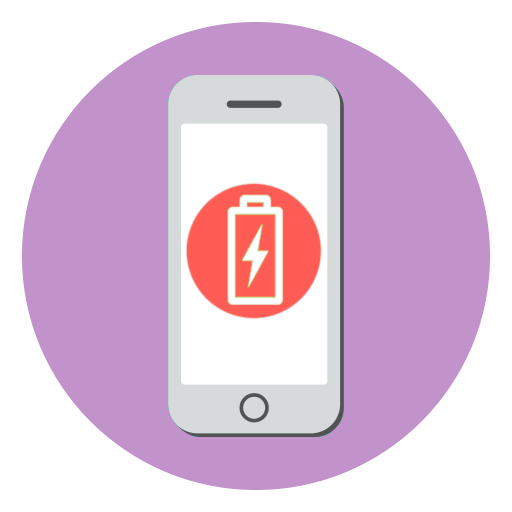
Почему iPhone не заряжается
Ниже мы рассмотрим основные причины, которые могут повлиять на отсутствие зарядки телефона. Если вы столкнулись с подобной неполадкой, не спешите нести смартфон в сервисный центр — зачастую решение может оказаться крайне простым.
Причина 1: Зарядное устройство
Яблочные смартфоны крайне капризны к неоригинальным (или оригинальным, но поврежденным) зарядным устройствам. В связи с этим, если Айфон не реагирует на подключение зарядки, следует сперва винить именно кабель и сетевой адаптер.

Собственно, чтобы решить проблему, попробуйте использовать другой USB-кабель (естественно, он должен быть оригинальным). Как правило, сетевой адаптер питания USB может быть любым, но желательно, чтобы сила тока была 1А.
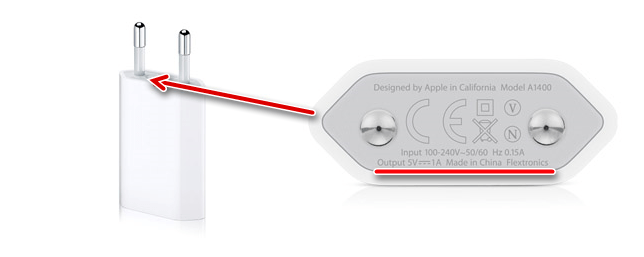
Причина 2: Источник питания
Смените источник питания. Если это розетка — используйте любую другую (главное, рабочую). В случае подключения к компьютеру смартфон может быть подсоединен к USB-порту 2.0 или 3.0 — главное, не используйте разъемы в клавиатуре, USB-хабы и т. д.

Если вы используете док-станцию, попробуйте зарядить телефон без нее. Зачастую аксессуары, несертифицированные Apple, могут работать со смартфоном некорректно.
Причина 3: Системный сбой
Итак, вы полностью уверены в источнике питания и подключаемых аксессуарах, но Айфон по-прежнему не заряжается — тогда следует заподозрить системный сбой.
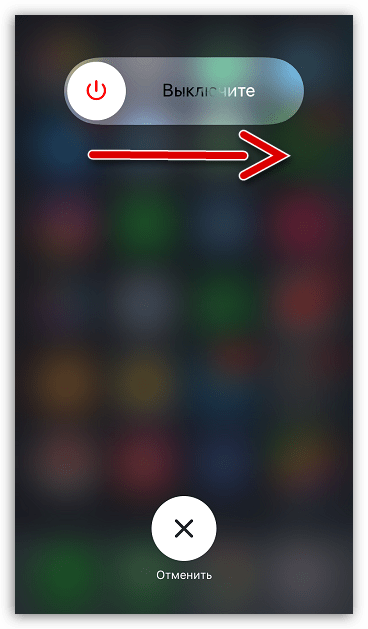
Если смартфон еще работает, но заряд не идет, попробуйте выполнить его перезагрузку. В случае, если iPhone уже не включается, данный шаг можно пропустить.
Причина 4: Разъем
Обратите внимание на разъем, к которому подключается зарядка — с течением времени внутрь попадает пыль и грязь, из-за которых Айфон и не может распознать контакты зарядного устройства.
Крупный мусор можно удалить с помощью зубочистки (главное, действовать крайне аккуратно). Накопившуюся пыль рекомендуется продуть баллончиком со сжатым воздухом (не стоит продувать ртом, поскольку попадаемая в разъем слюна может окончательно разладить работу устройства).
Причина 5: Сбой прошивки
Опять же, такой способ подойдет только в том случае, если телефон еще не успел разрядиться окончательно. Не так часто, но все же случается сбой в работе установленной прошивки. Устранить подобную неполадку можно с помощью проведения процедуры восстановления устройства.
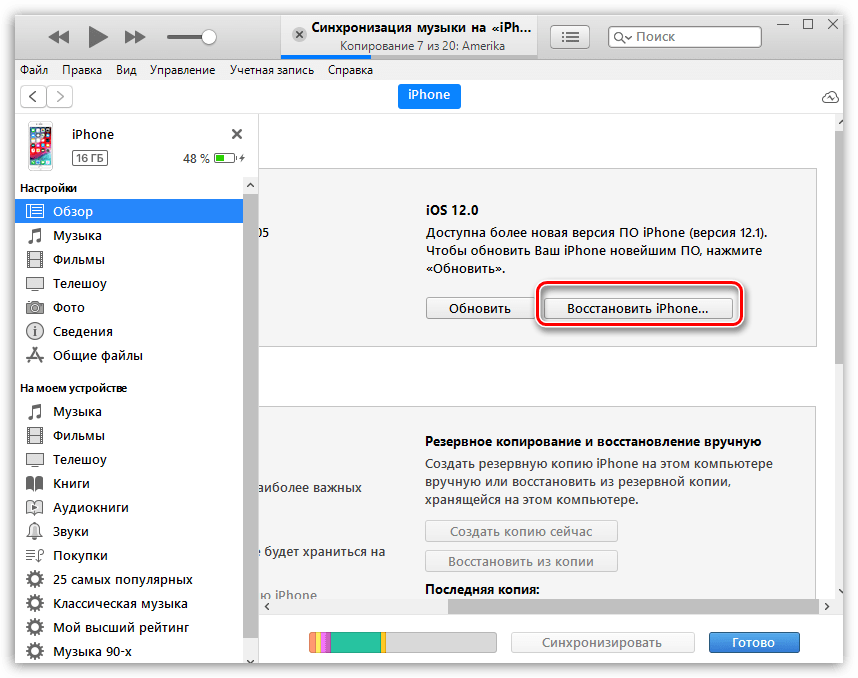
Причина 6: Изношенный аккумулятор
Современные литий-ионные аккумуляторы имеют ограниченный ресурс. Уже через год вы заметите, насколько смартфон стал меньше работать от одного заряда, а чем дальше — тем печальнее.
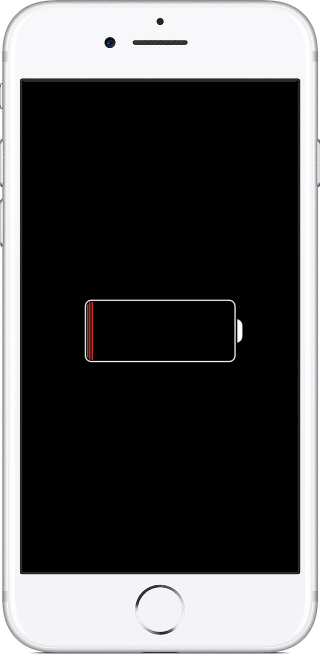
Если проблема заключается в постепенно выходящем из строя аккумуляторе, подключите зарядное устройство к телефону и оставьте его на зарядке минут на 30. Вполне возможно, что индикатор заряда появится не сразу, а лишь через некоторое время. Если индикатор отобразился (вы его можете видеть на изображении выше), как правило, спустя минут 5-10 происходит автоматическое включение телефона и загрузка операционной системы.
Причина 7: Неполадки с «железом»
Пожалуй, то, чего больше всего боится каждый Apple-пользователь — это выход из строя определенных компонентов смартфона. К сожалению, поломка внутренних составляющих iPhone достаточно распространена, причем телефон вполне может крайне бережно эксплуатироваться, но в один день он просто перестает реагировать на подключение зарядного устройства. Однако, чаще подобная проблема возникает вследствие падения смартфона или попадания жидкости, которая медленно, но верно «убивает» внутренние составляющие.

В данном случае, если ни одна из рекомендаций, приведенных выше, так и не принесла положительного результата, следует обратиться в сервисный центр для проведения диагностики. В телефоне мог выйти из строя сам разъем, шлейф, внутренний контроллер питания или что-то посерьезнее, например, материнская плата. В любом случае, не обладая должными навыками ремонта iPhone, ни в коем случае не пытайтесь самостоятельно разобрать устройство — доверьте эту задачу специалистам.
Заключение
Поскольку iPhone нельзя назвать бюджетным гаджетом, старайтесь относиться к нему бережно — носите защитные чехлы, своевременно меняйте аккумулятор и используйте оригинальные (или сертифицированные Apple) аксессуары. Только в таком случае вы сможете избежать большинства проблем в работе телефона, а неполадка с отсутствием зарядки попросту вас не коснется.
 Мы рады, что смогли помочь Вам в решении проблемы.
Мы рады, что смогли помочь Вам в решении проблемы.
Добавьте сайт Lumpics.ru в закладки и мы еще пригодимся вам.
Отблагодарите автора, поделитесь статьей в социальных сетях.
 Опишите, что у вас не получилось. Наши специалисты постараются ответить максимально быстро.
Опишите, что у вас не получилось. Наши специалисты постараются ответить максимально быстро.
iPhone, iPad или iPod touch не включается или зависает
Узнайте, что делать, если экран устройства зависает или не реагирует на прикосновения либо устройство зависает при включении.
Если экран темный или не реагирует
Если экран устройства темный или не реагирует, может потребоваться принудительный перезапуск. При выполнении этой процедуры содержимое устройства не стирается. Устройство можно принудительно перезапустить, даже если экран темный или оно не реагирует на нажатия кнопок. Выполните указанные ниже действия.
- На моделях iPad, у которых нет кнопки «Домой»: нажмите и быстро отпустите кнопку увеличения громкости. Нажмите и быстро отпустите кнопку уменьшения громкости. Затем нажмите кнопку питания и удерживайте до перезапуска устройства.
- На iPhone 8 и более поздних моделей: нажмите и быстро отпустите кнопку увеличения громкости. Нажмите и быстро отпустите кнопку уменьшения громкости. Затем нажмите и удерживайте боковую кнопку, пока на дисплее не появится логотип Apple.
- На iPhone 7, iPhone 7 Plus и iPod touch (7-го поколения): нажмите и удерживайте верхнюю (или боковую) кнопку и кнопку уменьшения громкости, пока не отобразится логотип Apple.
- На iPad с кнопкой «Домой», iPhone 6s или более ранних моделей и iPod touch (6-го поколения) или более ранних моделей: нажмите и удерживайте кнопку «Домой» и верхнюю (или боковую) кнопку, пока не отобразится логотип Apple.

Если устройство все равно не включается или не загружается
Подключите устройство к источнику питания и оставьте заряжаться примерно на час.

Через несколько минут должен появиться экран зарядки.

Если экран зарядки не появляется в течение часа или отображается экран «Подключите источник питания», проверьте разъем, кабель USB и адаптер питания. Убедитесь, что все разъемы надежно подключены, не имеют повреждений и не засорены. Попробуйте использовать другой кабель USB или адаптер питания.
Если устройство по-прежнему не включается, узнайте, что делать дальше.

Если устройство включается, но зависает в процессе загрузки
Если во время запуска появляется логотип Apple или красный либо синий экран, выполните следующие действия.
- Подключите устройство к компьютеру. На компьютере Mac с macOS Catalina 10.15 откройте приложение Finder. На Mac с macOS Mojave 10.14 или более ранних версий либо на компьютере с Windows откройте iTunes.
- Найдите свое устройство на компьютере.
- Подключив свое устройство, выполните следующие инструкции.
- На моделях iPad, у которых нет кнопки «Домой»: нажмите и быстро отпустите кнопку увеличения громкости. Нажмите и быстро отпустите кнопку уменьшения громкости. Нажмите верхнюю кнопку и удерживайте ее, пока устройство не начнет перезагружаться. Продолжайте удерживать верхнюю кнопку, пока устройство не перейдет в режим восстановления.
- На iPhone 8 и более поздних моделей: нажмите и быстро отпустите кнопку увеличения громкости. Нажмите и быстро отпустите кнопку уменьшения громкости. Затем нажмите и удерживайте боковую кнопку, пока не появится экран режима восстановления.
- На iPhone 7, iPhone 7 Plus и iPod touch (7-го поколения): нажмите и удерживайте одновременно верхнюю (или боковую) кнопку и кнопку уменьшения громкости. Продолжайте удерживать их, пока не появится экран режима восстановления.
- На iPad с кнопкой «Домой», iPhone 6s или более ранних моделей и iPod touch (6-го поколения) или более ранних моделей: нажмите и удерживайте одновременно кнопку «Домой» и верхнюю (или боковую) кнопку. Продолжайте удерживать их, пока не появится экран режима восстановления.

- Когда будет предложено выполнить восстановление или обновление, выберите «Обновить». Компьютер попытается переустановить iOS или iPadOS, не удаляя данные.

Будет загружено программное обеспечение для устройства. Если это займет больше 15 минут, устройство выйдет из режима восстановления и придется повторить действия 2 и 3.

Дополнительная помощь
При появлении любой из следующих проблем обратитесь в службу поддержки Apple, чтобы договориться об обслуживании устройства.
- Экран по-прежнему остается темным после зарядки, принудительной перезагрузки или выполнения инструкций из этой статьи.
- Экран остается темным, но слышны сигналы оповещений и звуки или ощущается вибрация.
- Экран остается темным, но слышен звуковой сигнал, когда вы включаете звук и подключаете устройство к источнику питания.
- Экран работает, но не реагирует на нажатие, смахивание или другие жесты.
- Не удается принудительно перезапустить устройство, так как кнопка сломана или застряла.
- Устройство зависло на экране с логотипом Apple, не опознается в iTunes или показывает одноцветный экран.
Guide-Apple
Самые интересные новости о технике Apple и не только.
- Помощь с Apple
- Новости
- Маски Instagram
- Эффекты Тик Ток
- Программы на iOS и macOS
- Советы
- Помощь с Apple
- Новости
- Маски Instagram
- Эффекты Тик Ток
- Программы на iOS и macOS
- Советы
Что делать, если iPhone не заряжается?

Одной из самых распространенных болезней самого популярного устройства Apple с названием iPhone, является зарядка.
Иногда эта проблема возникает и в первый год использования, но чаще всего на второй или третий.
Будем пытаться разобраться, что же делать, если ваш iPhone не заряжается. Логика будет такая — называю причину которая может быть и варианты решения.
Почему не заряжается Айфон 4, 4S, 5, 5S, SE, 6, 6S, 7, 8, X, 10?
Ради интереса, я немного поискал, что предлагают некоторые из сайтов. И если честно, иногда бывают варианты, которые лучше не давать в исполнение обычному пользователю.
Поэтому, будем реалистичны и я расскажу про самые распространенные, которые вы сможете исправить самостоятельно и не только.
Загрязнен Lightning или 30-контактный разъём

Абсолютно любая вещь становится грязной, если не чистить ее периодически. То же самое касается и порта для зарядки.
Наш iPhone постоянно с нами и не важно где мы находимся, поэтому избежать попадание грязи и выли на его компоненты просто нереально.
Так что если вы пробуете зарядить свой девайс, но он это делает через раз или когда вы шевелите коннектором, то проверьте, что там всё в порядке.
Берем в руки зубочистку и фонарик (либо ищем хорошо освещенное место) и аккуратно чистим разъем. Вы будете удивлены, сколько всего интересного вы оттуда откопаете.
Выход из строя кабеля или блока питания

Комплектующие зарядные устройства Айфонов не славятся большой надежностью, особенно кабеля.
Провод частенько начинает облазить и в конце концов, просто перестает работать. Всё связано с тем, что они делаются из материалов, которые безопасны для окружающей среды.
Поэтому, ваша задача проверить ваш кабель и блок с другим устройством, а также проверить именно ваш Айфон с точно исправным зарядником.
Таким образом вы сможете понять, в чем именно проблема. И не обязательно покупать дорогие аксессуары Apple. Ведь есть и другие производители, которые сертифицированы и стоят дешевле.
Китайский кабель

Люди очень любят экономить, поэтому покупают весьма дешевые кабели для зарядки iPhone. Понимая, что это не самый лучший вариант развития событий, люди всё равно это делают.
Не буду спорить, иногда есть весьма качественная продукция и заряжается всё нормально и без инцидентов.
Но бывают случаи, когда телефон при помощи такого кабеля вообще не заряжается, разряжается или может вывести ваше устройство из строя.
Если при подключении такого кабеля вы видите надпись «Этот аксессуар, вероятно, не поддерживается», то пора задуматься над покупкой нового.
Очень много производителей вроде Belkin, делают весьма хорошие аксессуары, которые дешевле и служат гораздо дольше.
Вы пробуете заряжать от USB порта

Не всегда есть розетка под рукой и иногда просто хочется взять Айфон и подзарядить его немного со стационарного компьютера или ноутбука.
Чаще всего всё происходит успешно и ваш девайс заряжается. Процесс конечно медленный, ведь ток не такой большой, но процесс идет и всё хорошо.
Не все порты имеют нужные характеристики, чтобы дать возможность зарядить ваше устройство и поэтому иногда вы не видите никакой реакции. Попробуйте все порты, возможно другой заработает.
В целом проблема не кабеля и не Айфона. Просто старайтесь это делать от розетки или Power Bank.
Другие моменты
Во всех остальных случаях лучше всего обращаться в сервисный центр и не заниматься самодеятельностью.
К таким случаям могу отнести такие варианты:
- iPhone выключился и не заряжается;
- показывает, что зарядка идет, но на самом деле нет;
- роняли телефон и после этого начались проблемы;
- другое.
Последним лучиком надежды может быть простая перезагрузка iPhone. Либо выключаем и включаем, либо в зависимости от модели зажимаем две разные клавиши, тем самым перезагружая гаджет и потом пробуем зарядить.
Не важно какой у вас Айфон (4, 4S, 5, 5S, SE, 6, 6S, 7, 8, X, 10). Все модели сделаны по одному и тому же принципу, отдельных подходов для каждого нету. Так что следуя данным инструкциям, у вас всё получится.












